Jak korzystać z aplikacji Container Station w celu ustanowienia zarządzanego kontenera PostgreSQL
Wprowadzenie
W tym samouczku wyjaśniono, jak używać aplikacji Container Station, aby założyć bazę danych PostgreSQL i zarządzać nią za pomocą aplikacji phpPgAdmin.
Nasz zalecany phpPgAdmin jest obsługiwany tylko przez architekturę amd64, dlatego ten samouczek jest poświęcony tylko urządzeniom opartych na architekturze x86.
Instalacja aplikacji Container Station
- Zaloguj się w systemie QTS.
- Otwórz App Center.
- Wyszukaj aplikację Container Station.
- Kliknij Zainstaluj.
Aplikacja App Center instaluje aplikację Container Station.
Importowanie pliku YAML PostgreSQL i phpPgAdmin
Aplikacja Container Station utworzy kontener.
Dostęp do phpPgAdmin za pomocą aplikacji Container Station
Zostanie wyświetlona strona phpPgAdmin.




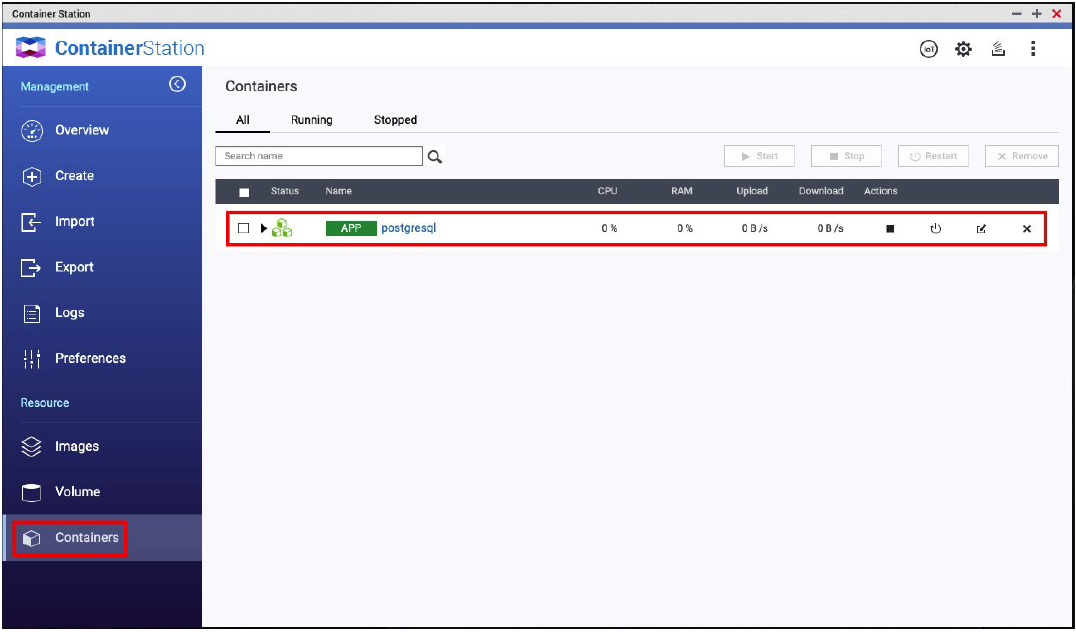
 , aby rozwinąć szczegóły.
, aby rozwinąć szczegóły. .
.





